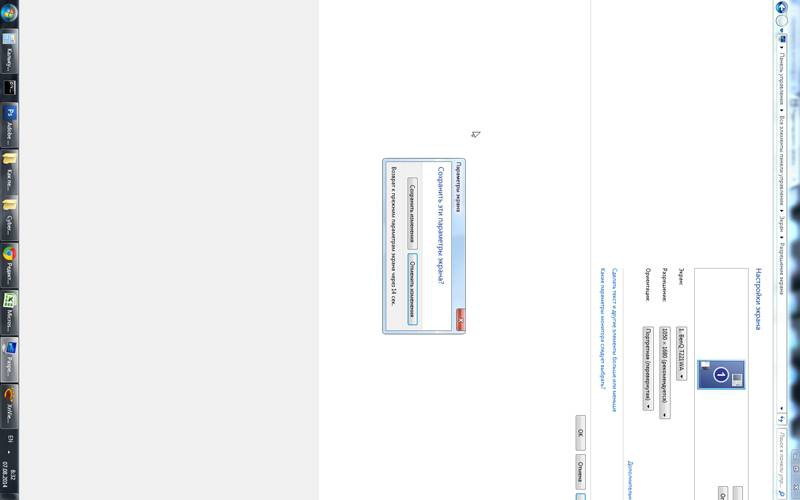Как перевернуть экран на виндовс 8?
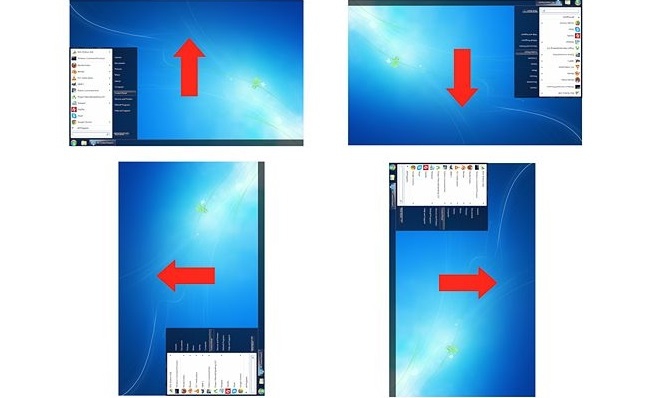
По какой бы причине не возникла необходимость переворота изображения, средствами самой операционной системы это сделать очень просто. Конечно, можно пойти более сложными путями, например, перевернуть сам монитор или покопаться в драйвере видеокарты. Но зачем это все, когда сама ОС Windows 8 позволяет сделать это в несколько кликов? Пользователи «восьмерки» без труда могут перевернуть изображение. Всего существует 4 варианта ориентации экрана. Это альбомная (стандартное изображение), альбомная перевернутая (поворот влево), портретная по часовой стрелке (перевернутое изображение, «вверх ногами») и портретная против часовой стрелки (поворот вправо).
Итак, как же пользователю ОС Windows 8 повернуть экран? Если вы ранее пользовались ОС Windows 7, то все действия окажутся знакомыми, поскольку сам процесс поворота идентичен:
• нажмите по пустому месту рабочего стола правой клавишей мыши и выберите пункт «Разрешение экрана»;
• в меню «Ориентация» выберите один из четырех вариантов поворота и нажмите «Применить»;
• система на несколько секунд перевернет изображение — задействуется режим предварительного просмотра, во время которого появится окно с вопросом о сохранении новой ориентации. Если вы подтвердите новый выбор, нажав «Сохранить изменения», то текущий поворот экрана вступит в силу. Если за время предпросмотра вы не нажмете кнопку «Сохранить изменения», то через несколько секунд вернетесь к стандартному изображению (альбомной ориентации).